 新人Vtuber
新人Vtuber記念日には歌ってみたの投稿がしたい!



ん~…でも録音ってどうやればいいんだろう…
\ そんな悩みを解決します! /
この記事を読むと、
- 歌ってみたの録音&書き出し方法が分かる
今回は「Studio One 6 Prime」を使用した、歌ってみたの録音から書き出しまでの流れについて解説していきます。
このStudio Oneはとても優秀なソフトで、無料で使用が可能です。
まだインストールしていない方は下記の記事を参考に先にインストールをしておきましょう。


歌ってみたの録音方法
初めての方も今から解説していく手順通りに進めていけば必ず録音が出来ます!
それでは初めていきましょう!
①ソフトの起動~初期設定
インストールしたStudio One 6 Primeを起動するとこのような画面になります。
※画像では「最近使用したファイル」が表示されていますが初期起動の際は空白になっています。
- 左上の「新規ソング作成」をクリックするとソング設定のウインドウが開きます
- 右上に曲のタイトルを入力し画像の通りに設定します
- 「オーディオファイルをソングテンポにストレッチ」のチェックは後々の為に外しておき、OKボタンを押します
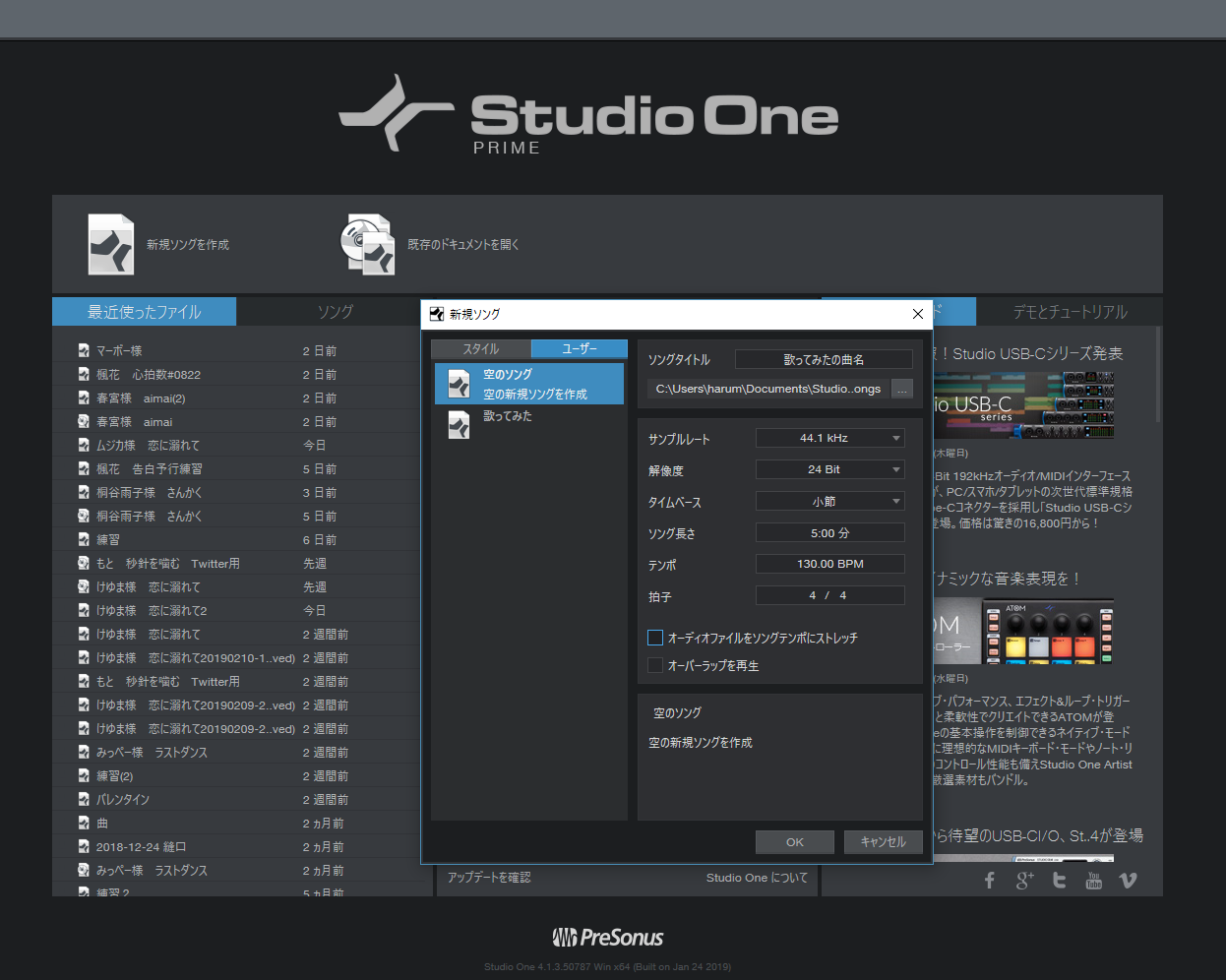
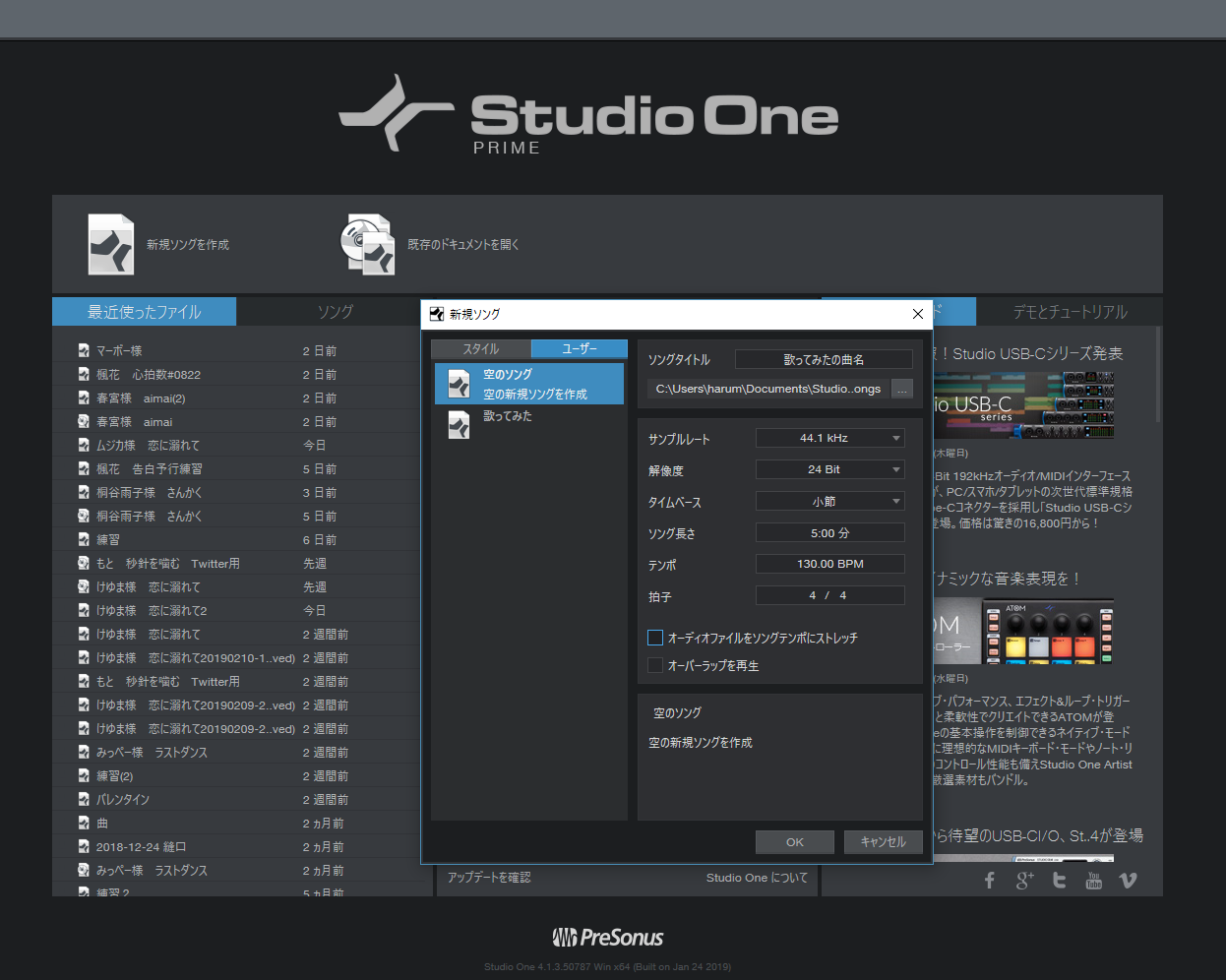
②カラオケ音源を挿入
録音する曲のカラオケ音源を読み込みます。
カラオケ音源が入ってるフォルダを開いてドラック&ドロップで読み込んでください。
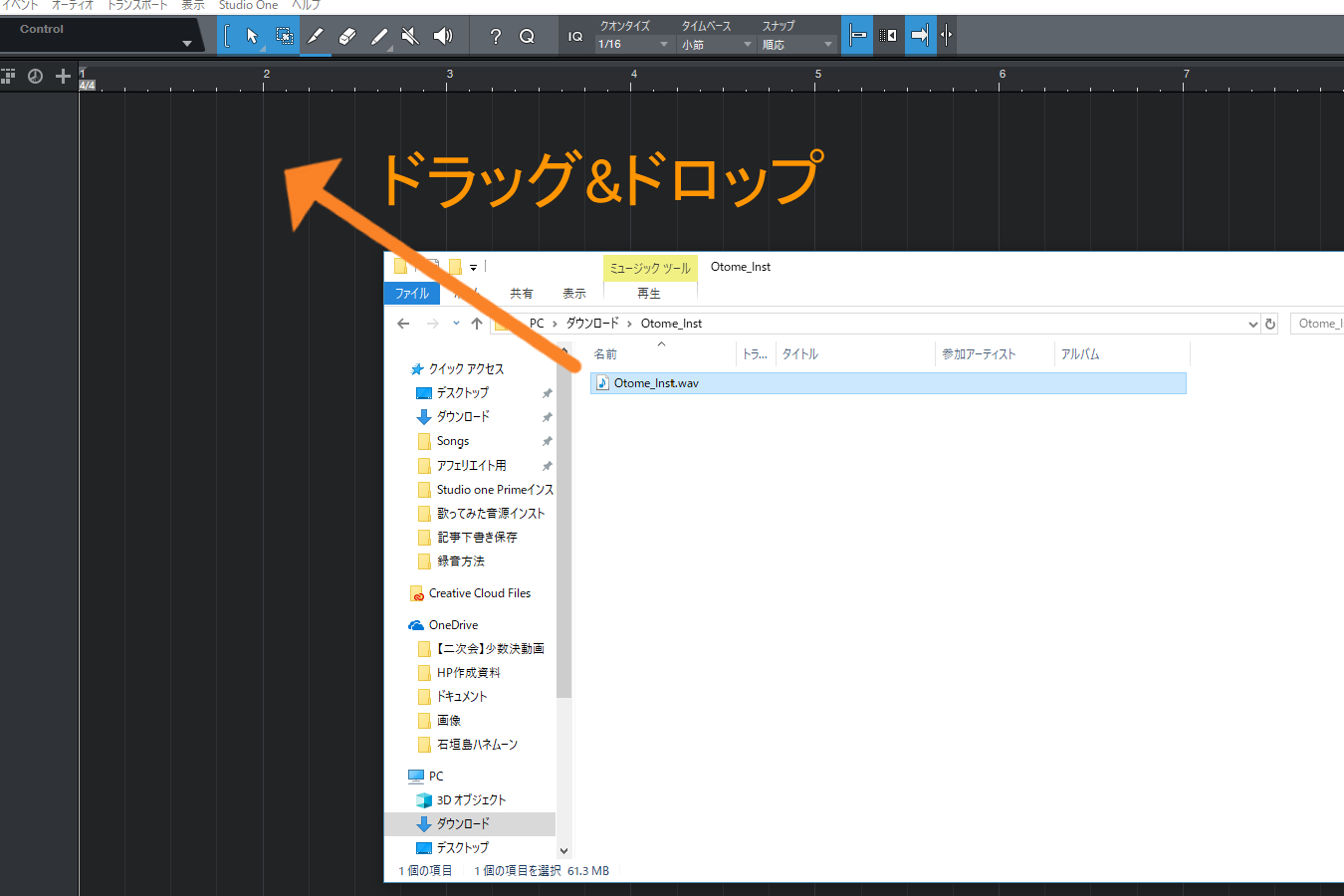
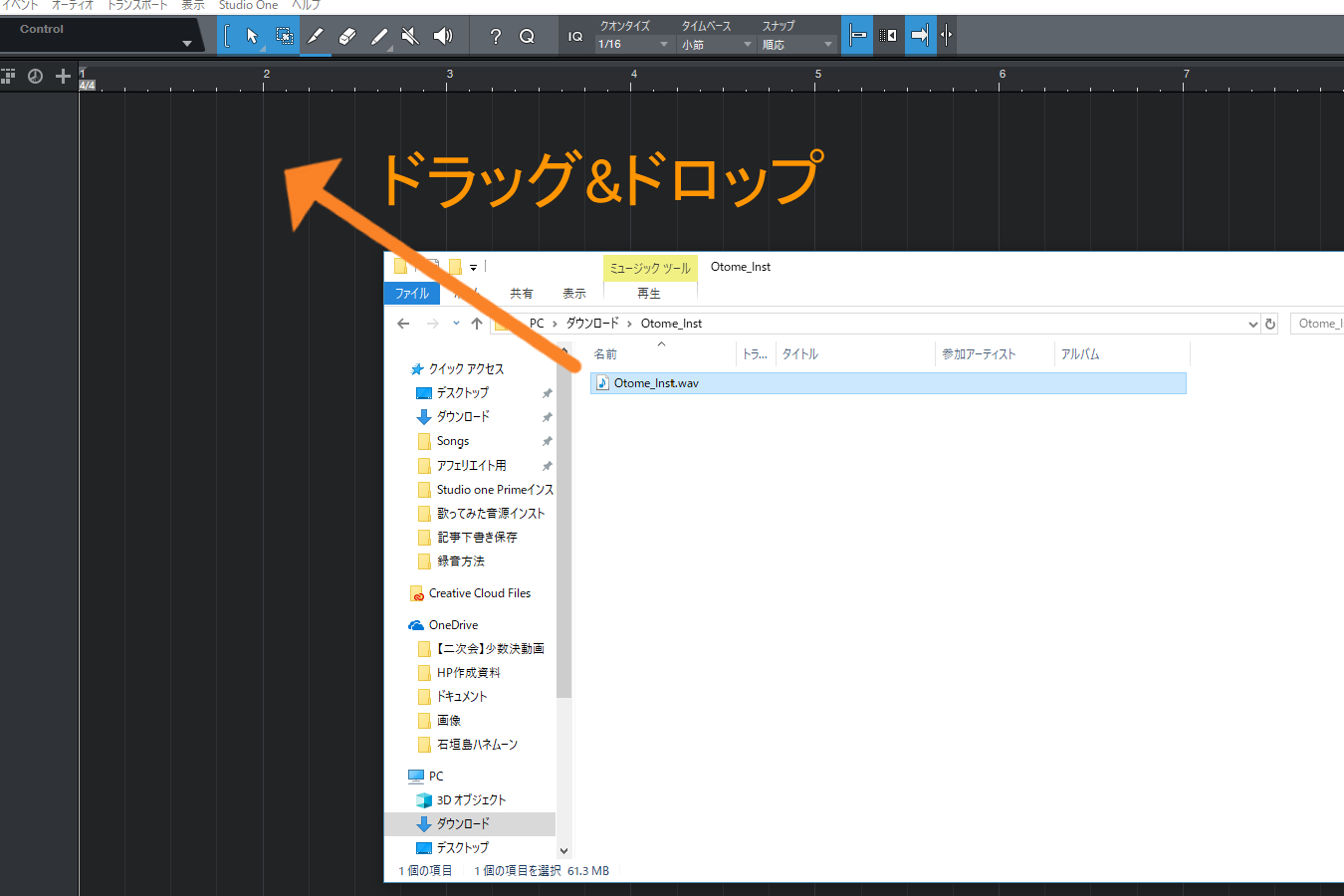
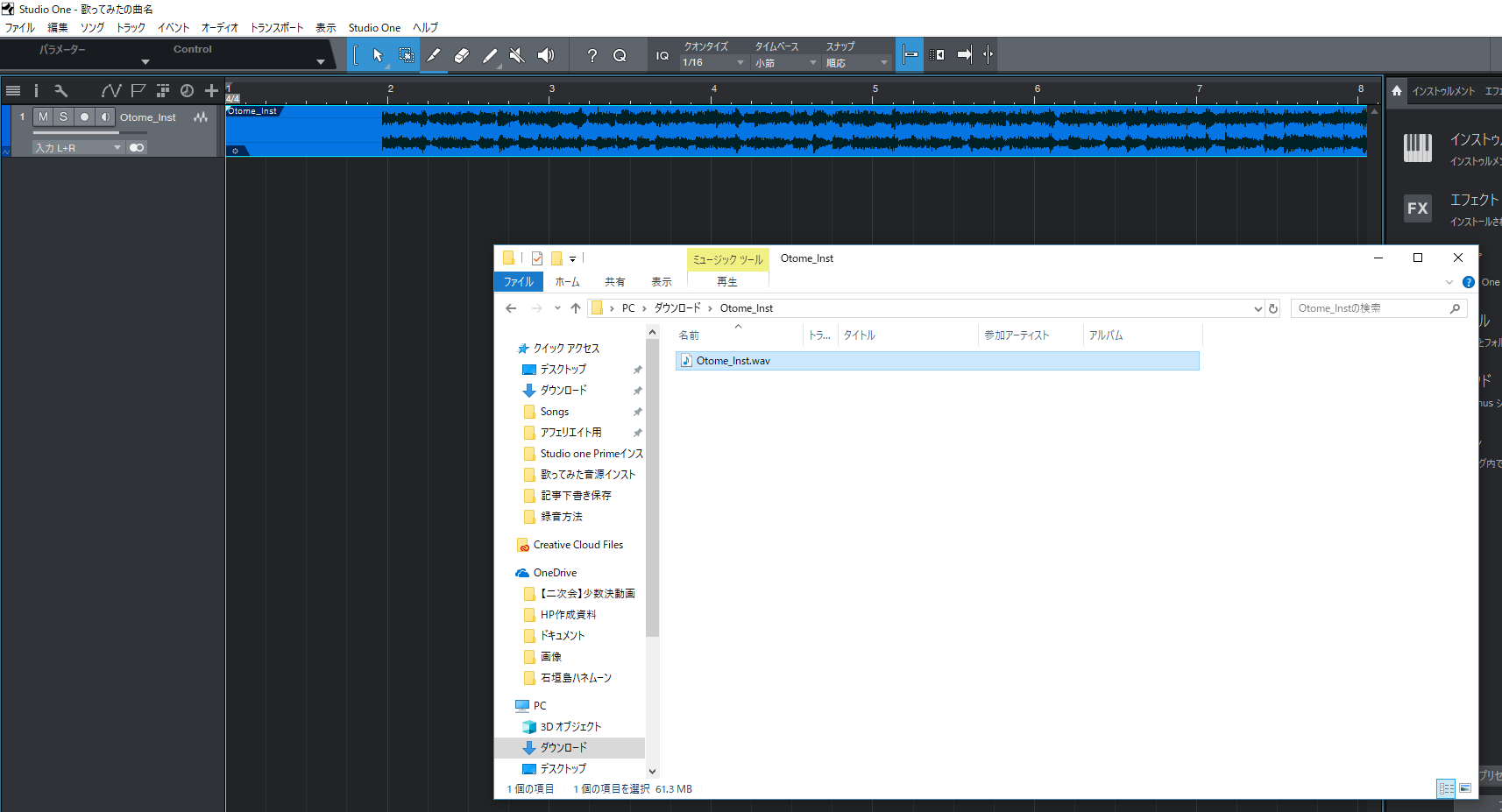
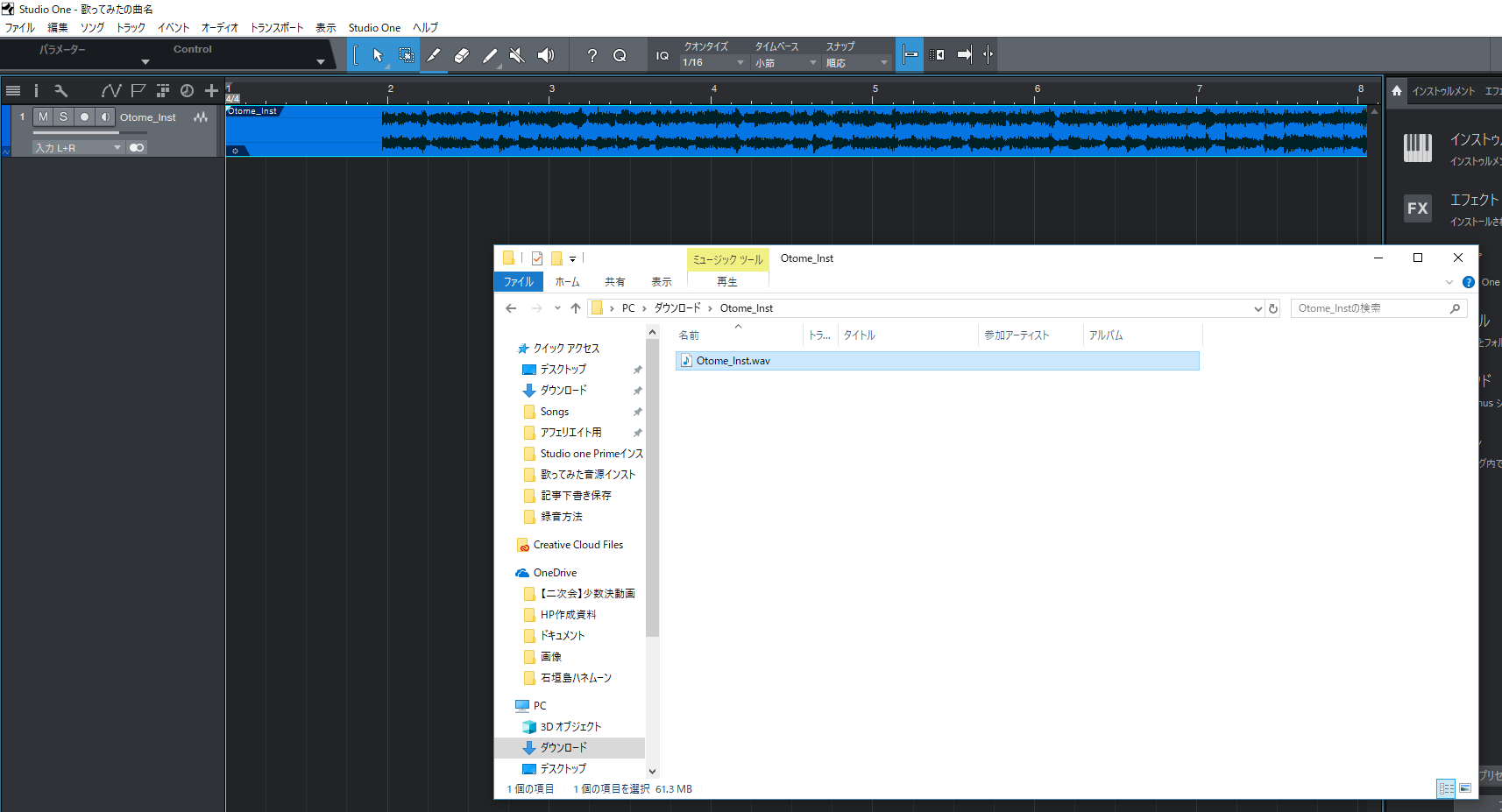
こうなればOKです!
カラオケ音源のダウンロード方法はこちらの記事で詳しく解説していますので、まだ音源をダウンロードしていない方は参考にしてください。
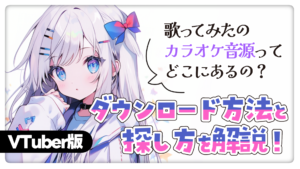
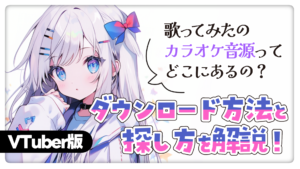
もしカラオケ音源が読み込めない場合は以下の記事も参考にしてみてください!
③ボーカルトラック作成
録音するためのボーカルトラックを作成します。
- 左上の+マークをクリック
- わかりやすい名トラック名を付けてOKボタン
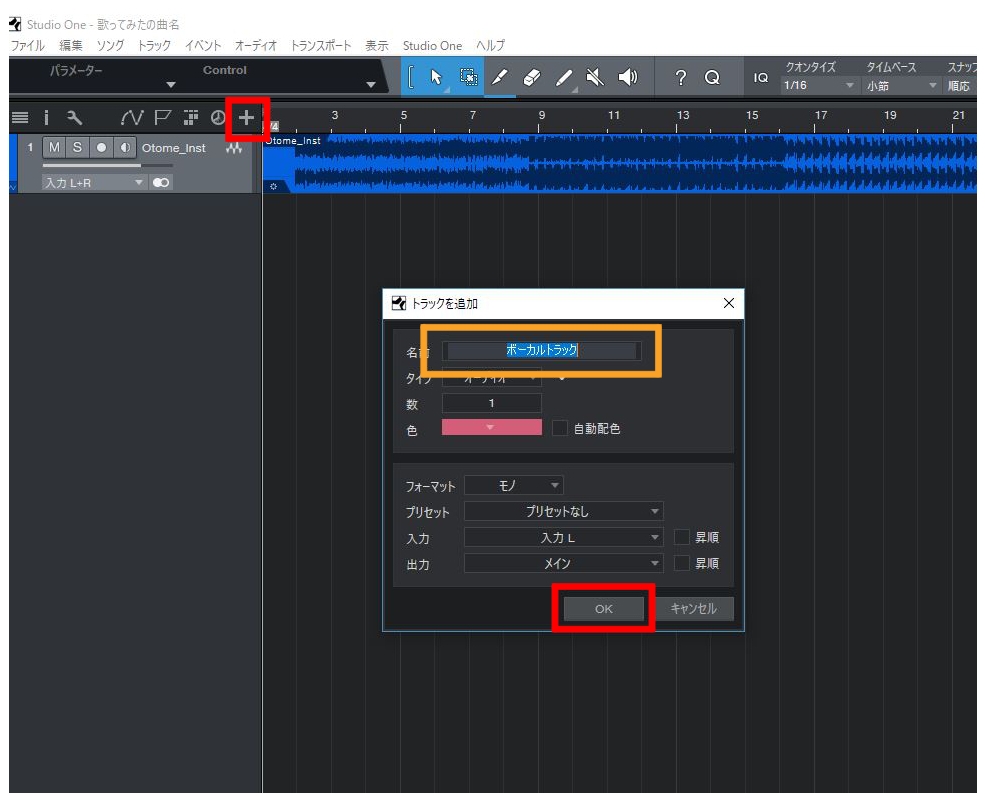
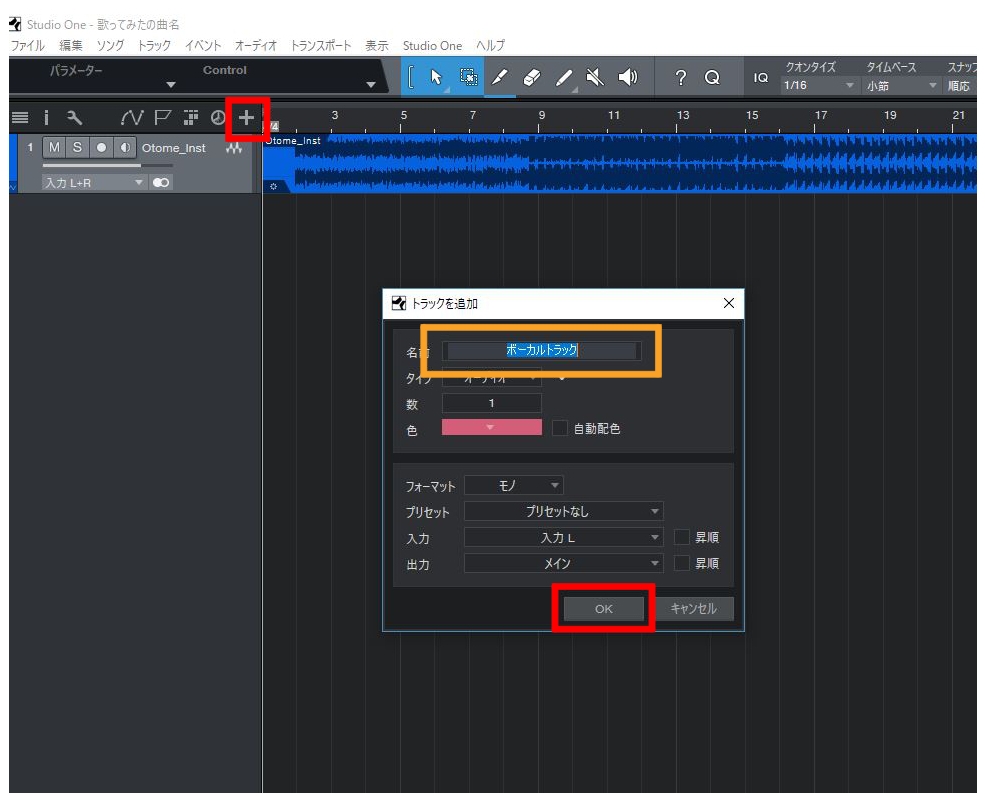
④録音開始
録音を開始します。
以下の手順で録音してください。
- マイク入力をオンに
- 録音開始


緑色の帯が流れてきたら録音が始まっているので歌います。
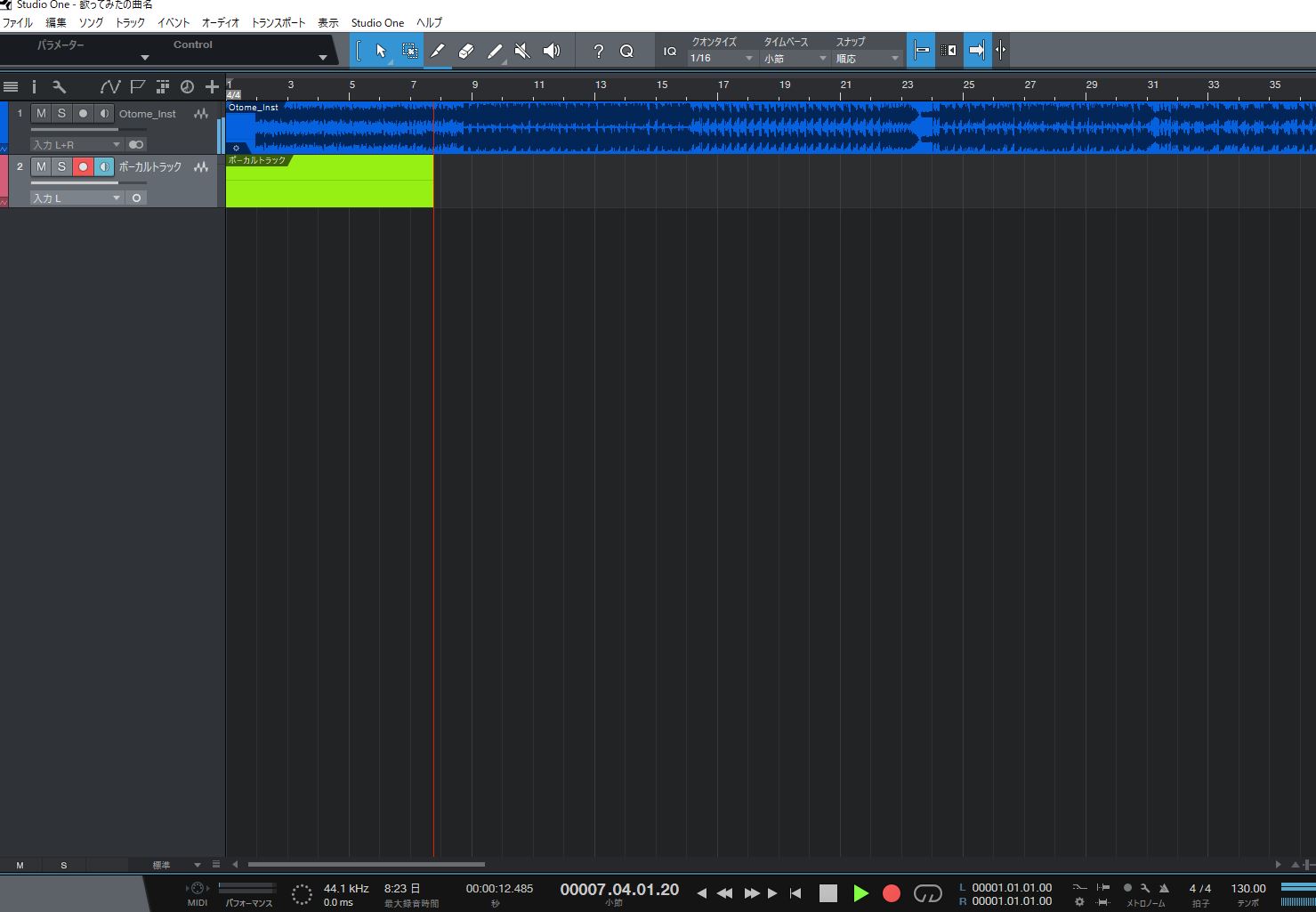
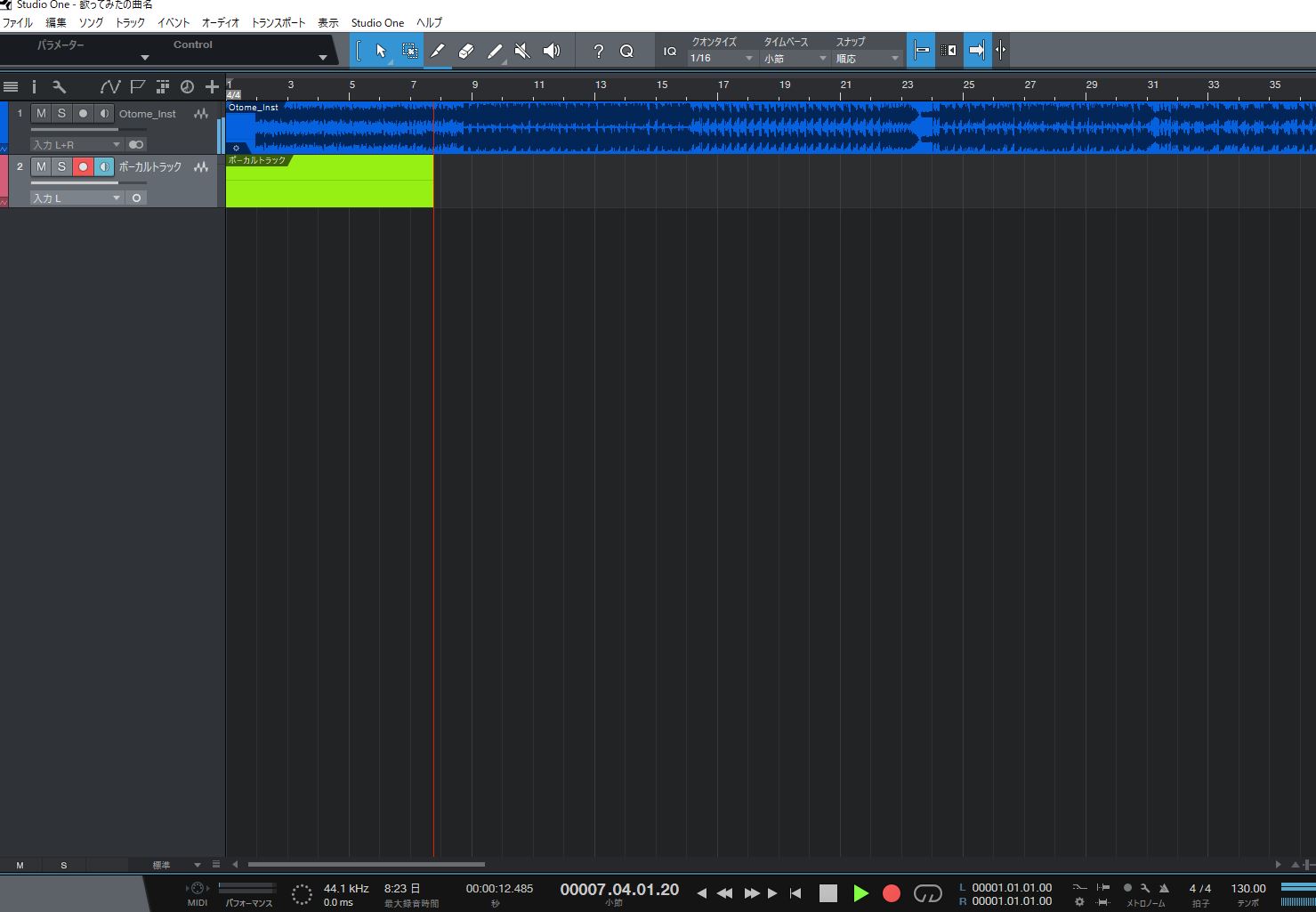
とりあえずAメロだけ録音してみましたが、こんな感じになります。
ボーカルトラックにある録音ボタンの右隣の「🔊(スピーカー)」ボタンはONになっていると上記画像のように水色に光り、自分の声がモニター出来るようになってます。
歌いづらいなって方はOFFにしてみてください。
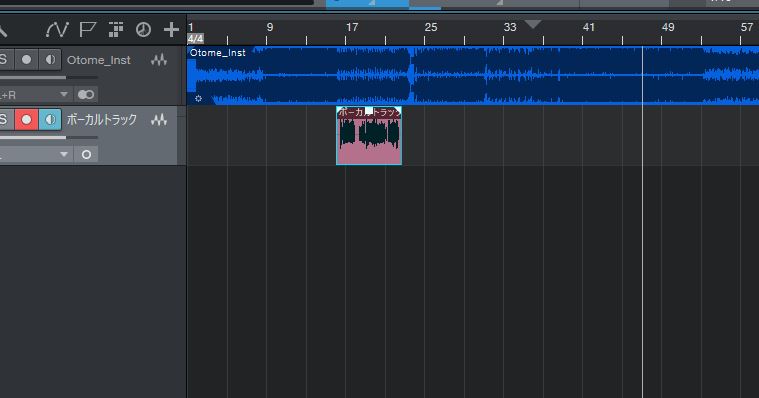
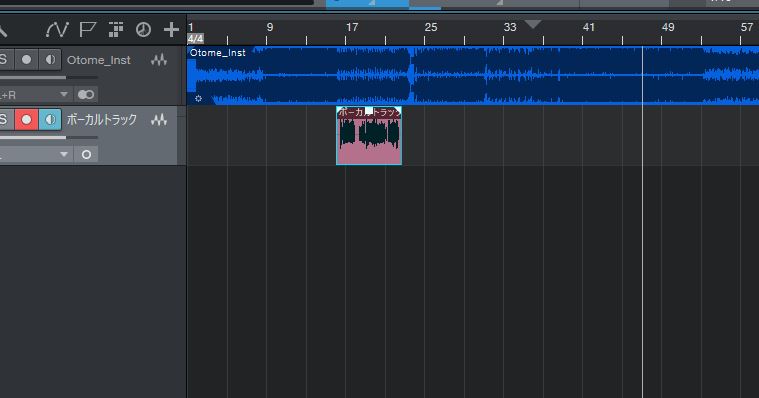
歌声が重なってしまったり、歌の途中から録音したい場合はトラックをもう一つ作成してもOKです。
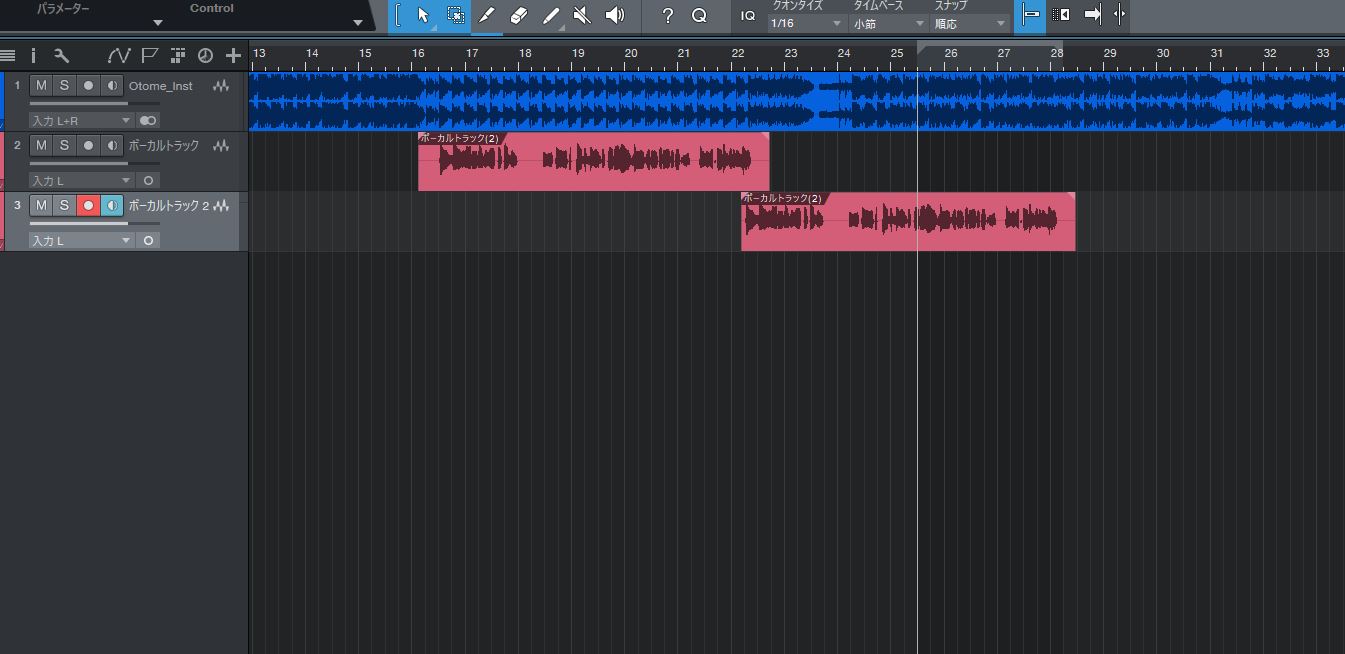
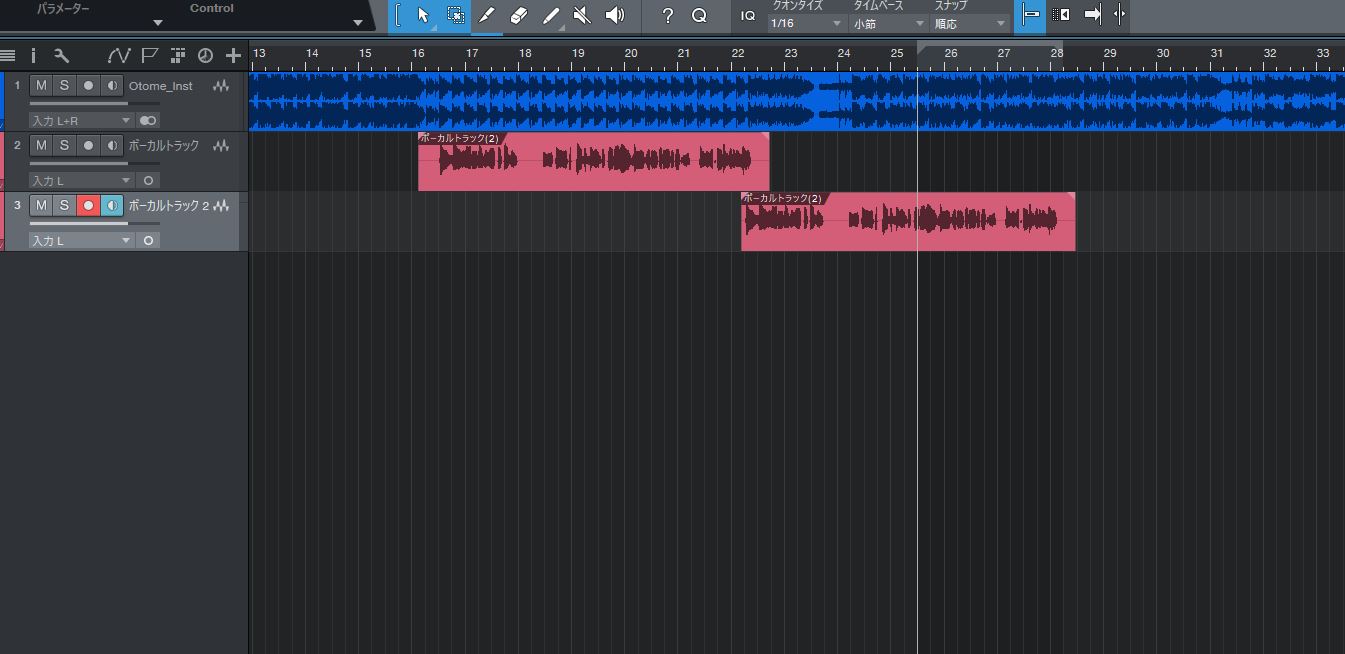
その他、もし必要であれば以下も追加で録音しましょう。
- ハモリ
- オク下/オク上
- コーラス
その際は、パートごとにトラックを分けて録音してください。
ハモリは録ったほうがいいの?



ハモリって難しい~
やっぱり録ったほうがいいんですか?
結論:録った方がいいです!
メインボーカルからの生成でハモリを作ることもできますが、やはり生成したハモリはどうしても機械音っぽくなってしまいます…。
実際に自分の声で録った方が一曲を通して豊かで生きた音になります。
ハモリを録った方がいい理由や、ハモリの録り方のコツについては以下の記事でを解説しています。
ぜひ参考にしてみてください!
録音できたものをボーカル音源(.wav)として書き出す
録音が完了したらボーカル音源を書き出してMIX師さんに送ります。
画像のように歌っている個所が重なっている場合メインボーカル二本で書き出します。
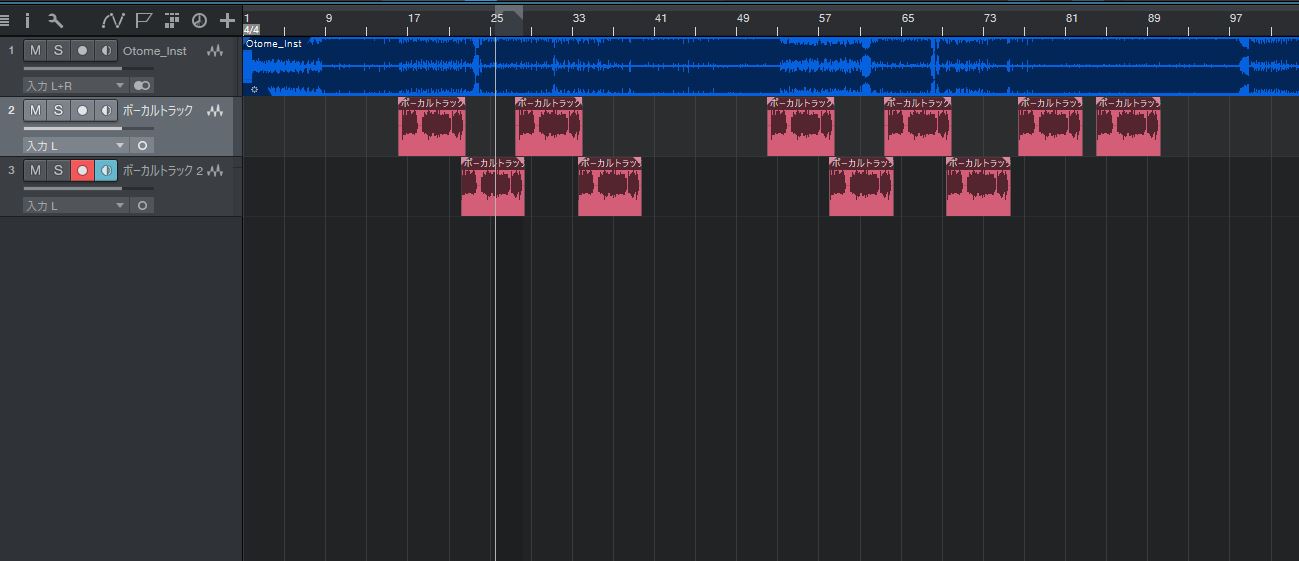
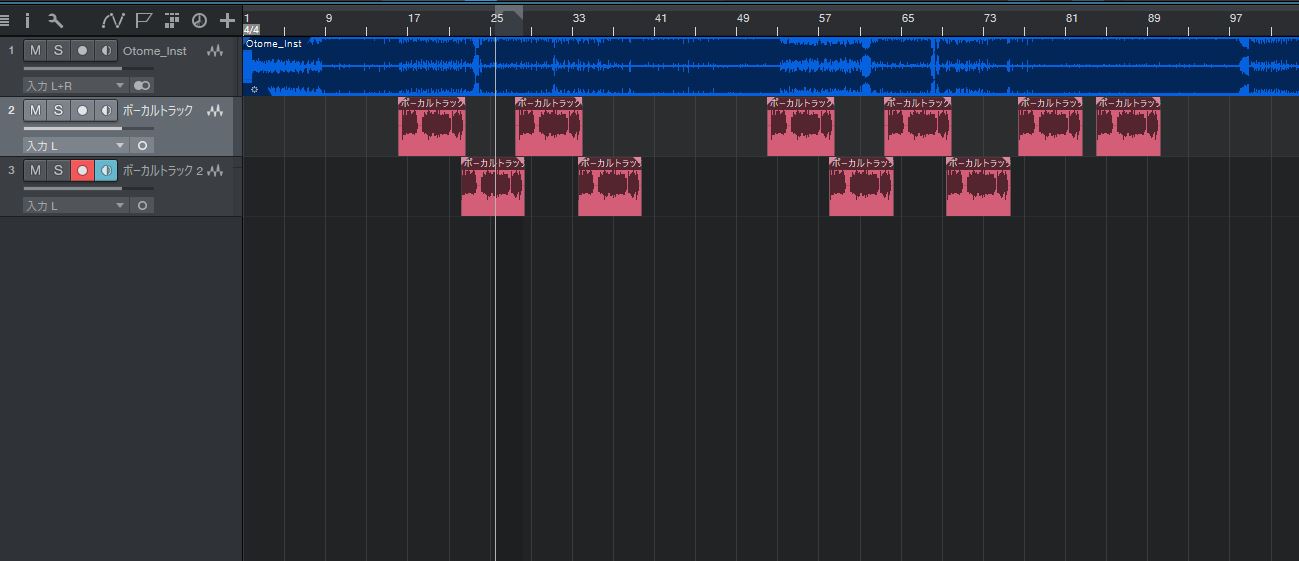
①ソングエンドを設定する
まずはソングエンドを設定します。
画面左上から旗(マーカー)を選択。
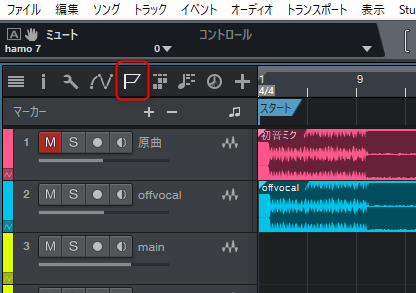
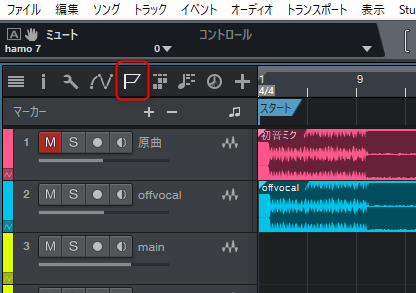
エンドの旗(マーカー)をカラオケ音源の最後の部分に合わせます。
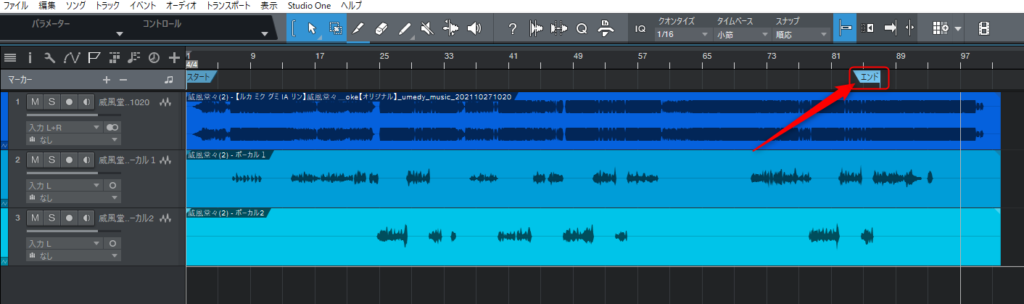
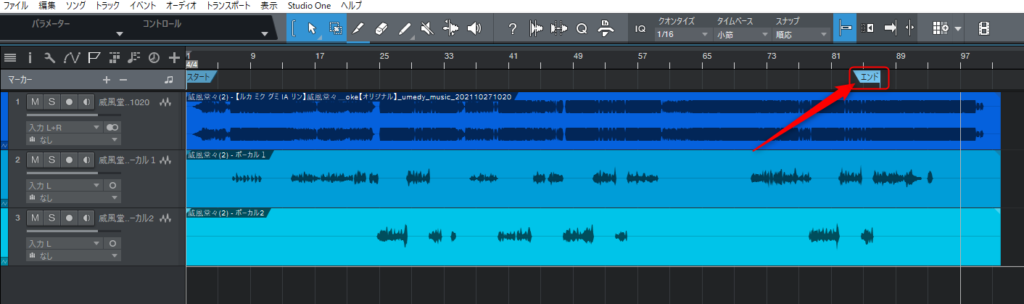
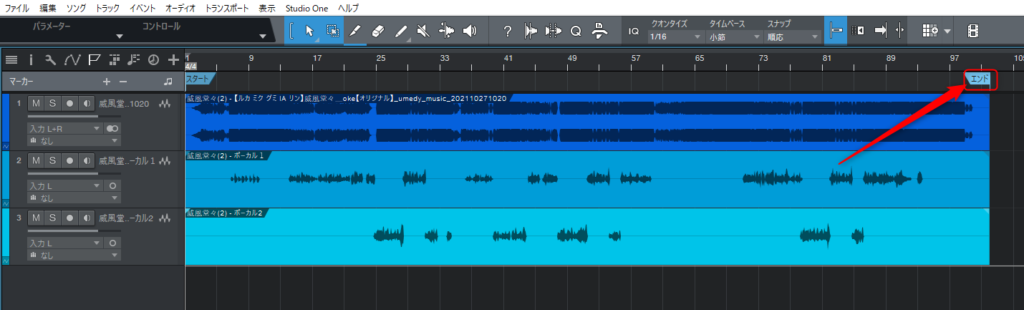
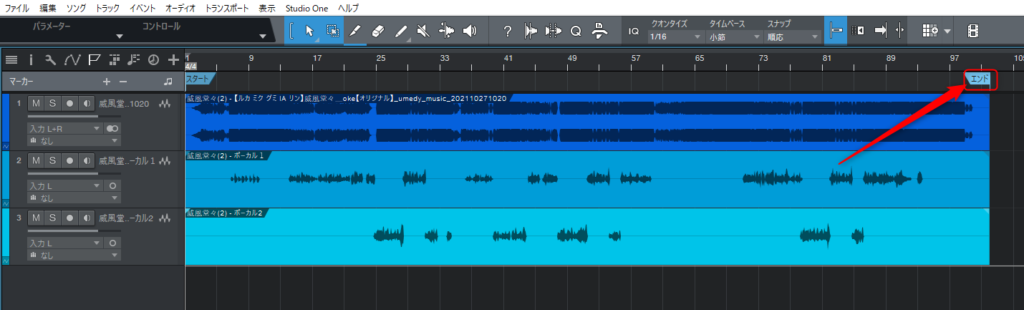
これで曲の終わりを設定できました。
もしエンドマーカーが出ていなければ『Alt + クリック』で出現させることができます。
②音源を書き出す
次に音源を書き出します。
上部タブの ソング>ステムをエクスポート を選ぶとエクスポートメニューが開きます。
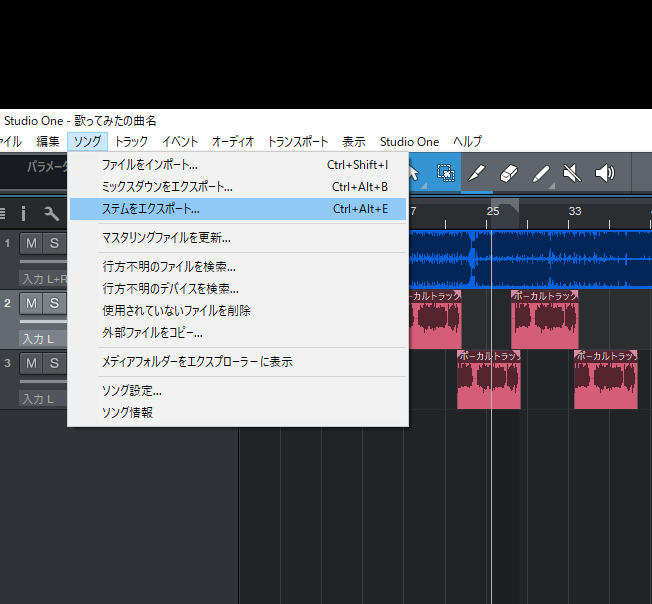
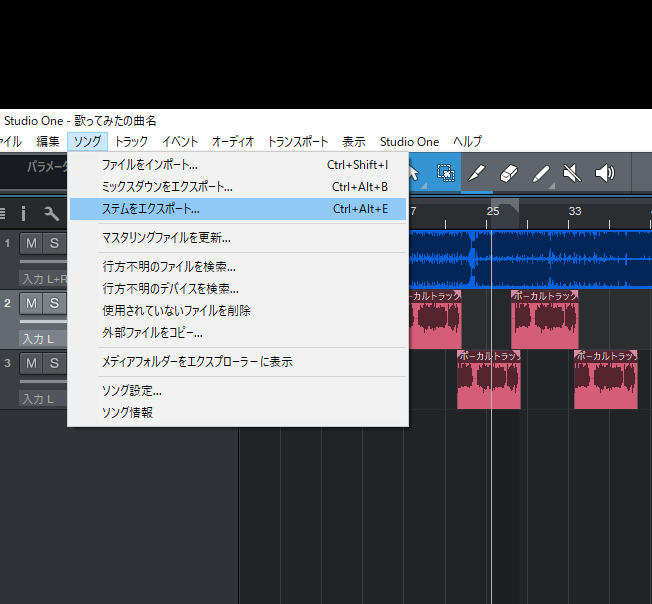
書き出したいトラックに✓を入れます。
『ソングスタート/エンドマーカー間』を選択し右下のOKボタンを押します。
これでさっき設定した旗(マーカー)のところまでで音源が書き出されます。
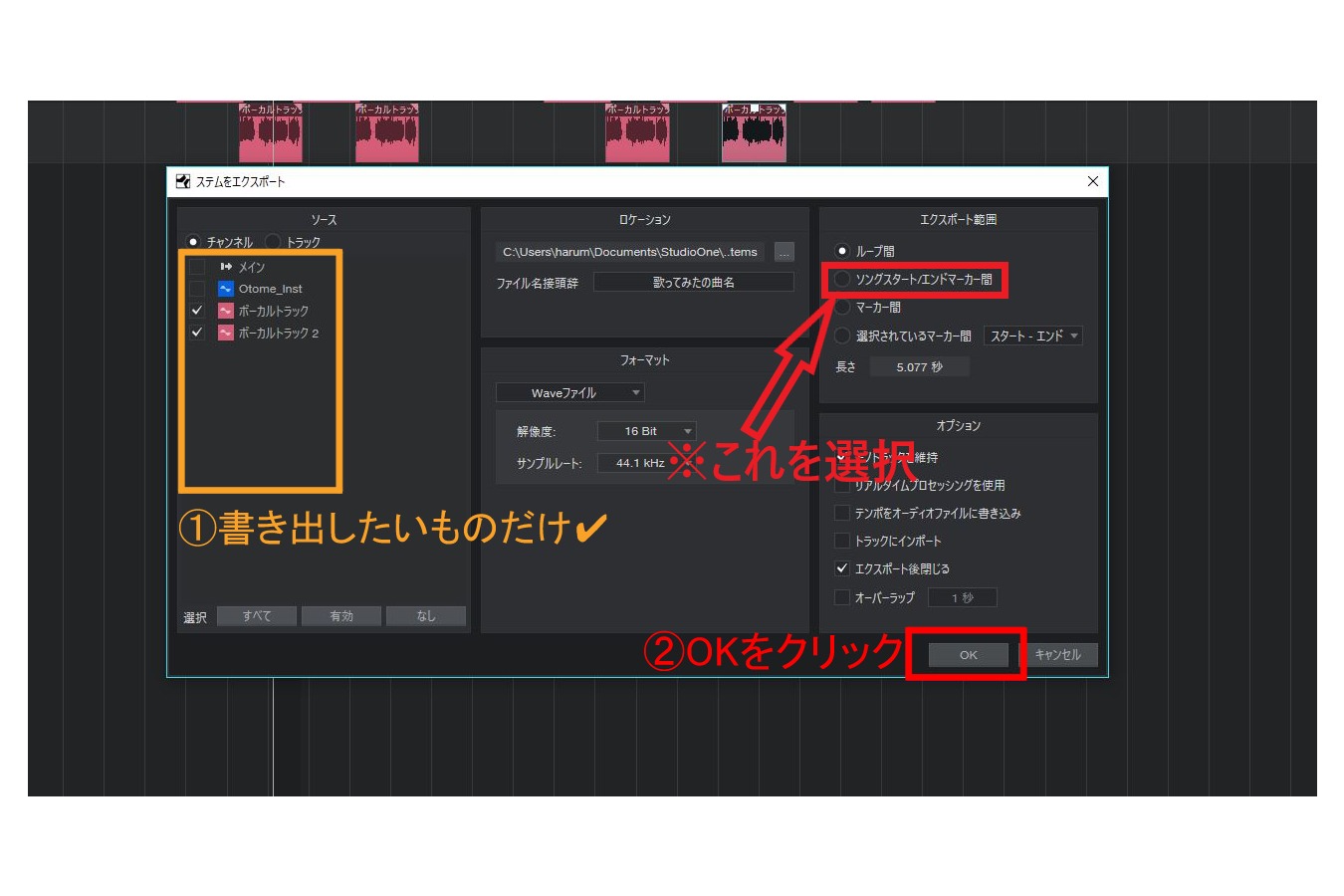
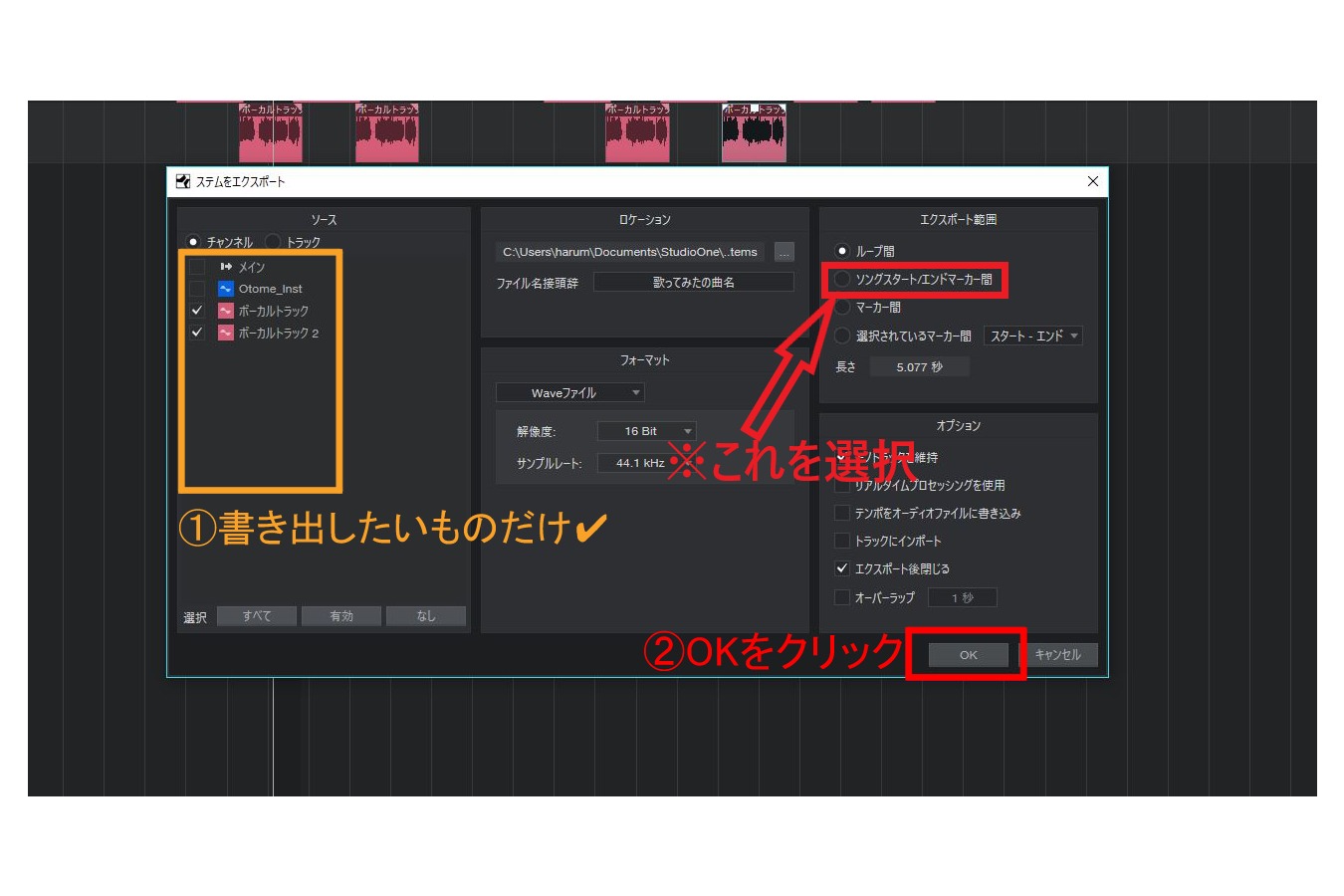
すると書き出したものがフォルダで表示されますのでわかりやすいように名前を変更しておきましょう。
MIX師に送ることを前提として名前をつけたいので、メインやハモリとわかるようにつけましょう。
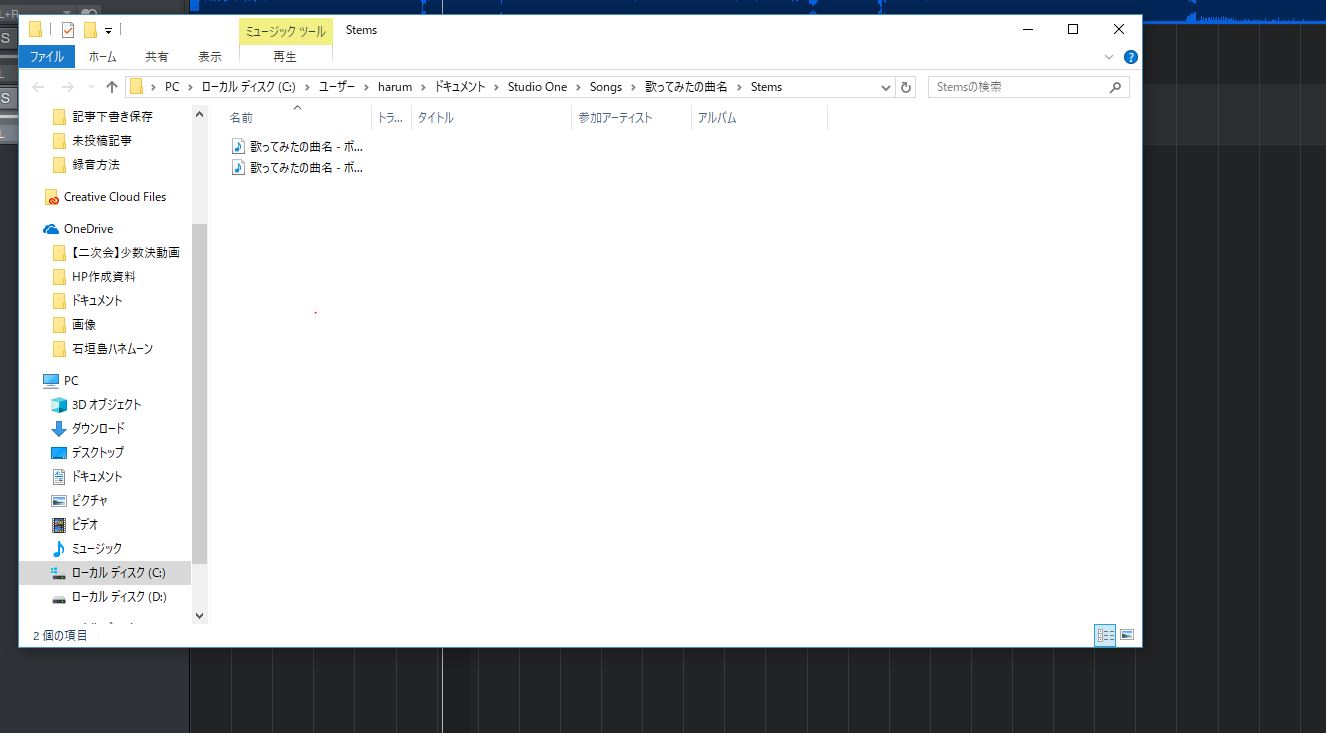
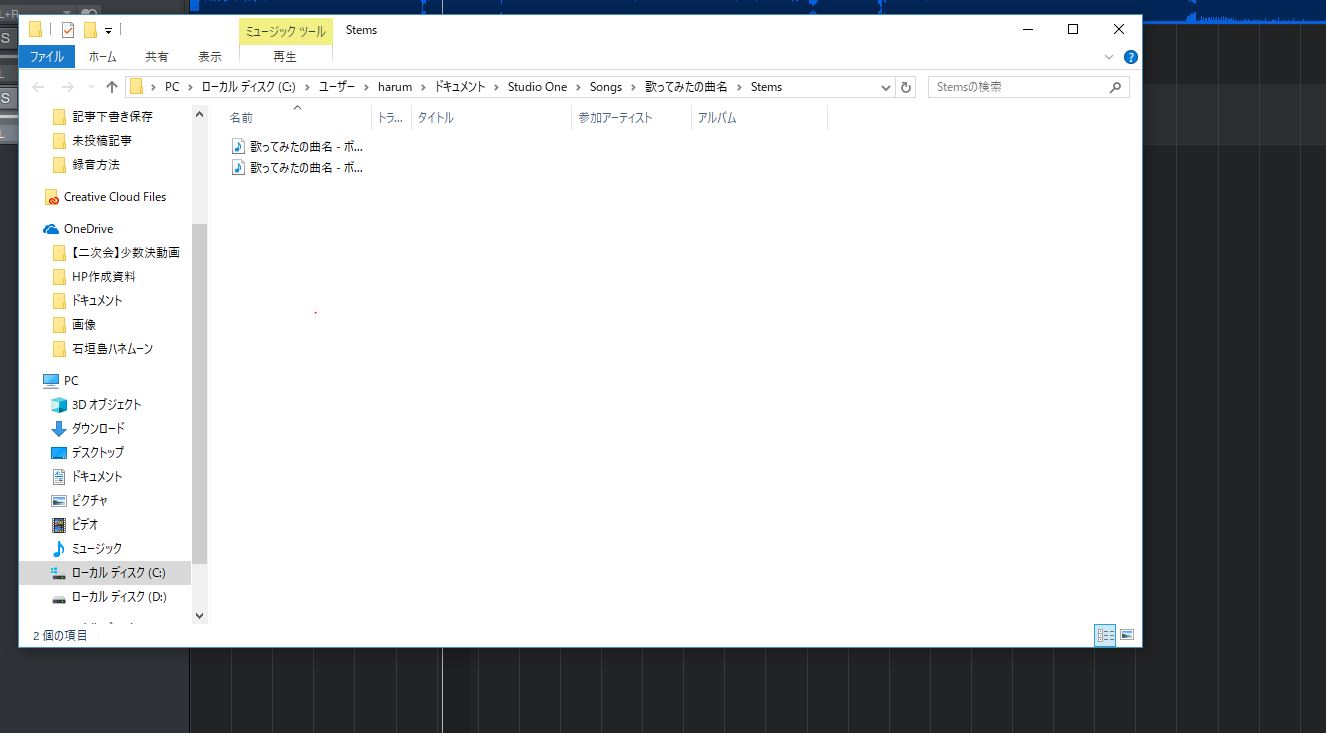
歌ったパートの分だけ音源ができますので数字等を付けて区別するといいです。
- メインボーカル:main1、main2
- ハモリ:hamo1、hamo2
- コーラス:chorus1、chorus2、chorus_high、chorus_low
英語にしておくとMIX師さんに音源を送る際の文字化けも防げるのでおすすめです!
書き出し中に以下のようなポップアップが出た場合は「音割れ(クリッピング)」しています。
音割れした状態でMIXはできません。
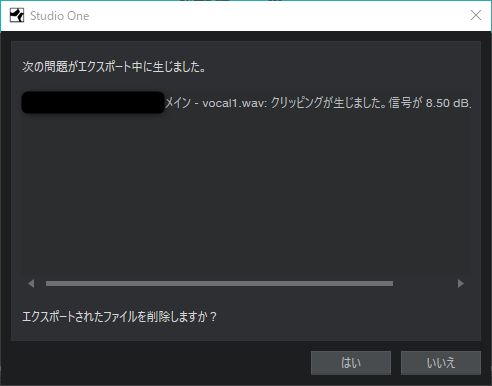
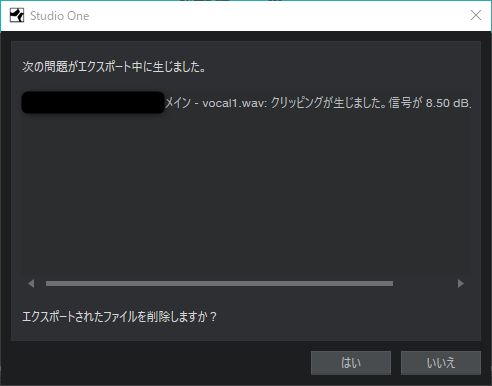
録音の段階で音割れしていなくても書き出しのタイミングで音割れする場合もあります。
音割れを回避する方法は以下の記事を参考にしてください。
これで書き出しは完了です。
まとめ
以上がStudio One 6 Primeでの歌ってみた録音方法の解説でした。
上手く録音は出来たでしょうか?
最初のうちは慣れないことから時間がかかるかもしれませんが、慣れれば簡単に録音できるので安心してくださいね!
録音が出来たら次はMIX師さんへ依頼に行きましょう。
以下の記事ではMIX依頼をするときのチェックポイントを解説していますので是非参考にしてみてください!










コメント